Comment installer un nouveau thème WordPress en 5 étapes simples
Publié: 2022-10-15Si vous souhaitez installer un nouveau thème sur votre site WordPress , vous pouvez le faire en suivant quelques étapes simples. Tout d'abord, vous devez vous connecter à la zone d'administration de votre site WordPress. Une fois connecté, vous devez cliquer sur le lien "Apparence" sur le côté gauche de l'écran. Sur l'écran suivant, vous verrez une liste de tous les thèmes actuellement installés sur votre site WordPress. Pour installer un nouveau thème, vous devez cliquer sur le bouton "Ajouter un nouveau" en haut de la page. Sur l'écran suivant, vous pourrez rechercher des thèmes disponibles dans le répertoire de thèmes WordPress.org. Vous pouvez également télécharger un thème que vous avez téléchargé ailleurs. Une fois que vous avez trouvé un thème qui vous plaît, vous devez cliquer sur le bouton « Installer ». WordPress va maintenant installer le thème pour vous. Une fois le thème installé, vous devez l'activer. Vous pouvez le faire en cliquant sur le lien "Activer" sous le nom du thème. Votre site WordPress utilisera désormais le nouveau thème.
Un thème WordPress est une collection de fichiers, de modèles et de feuilles de style qui seront utilisés pour créer l'apparence de votre site Web. Si vous n'apprenez pas à installer un nouveau thème WordPress, vous vous retrouverez avec le thème stock par défaut . Les règles de thème définiront l'apparence, la disposition, les fonctionnalités et la conception de chacun. Lorsque vous changez de thème WordPress, vous transférez une variété de fichiers. À partir d'aujourd'hui, toutes les modifications apportées à votre thème existant seront supprimées. Lorsque vous apportez des modifications importantes, telles que des changements de thèmes, vous devez sauvegarder votre site Web. Le nombre de petits changements et de personnalisations que vous devrez apporter rendra difficile le bon fonctionnement de votre site Web.
Si vous ne l'avez pas déjà fait, assurez-vous que tous les plugins existants sont toujours fonctionnels sur votre site après avoir installé le nouveau thème WordPress. Si vous utilisez Google Analytics ou les outils pour les webmasters, vous devriez toujours pouvoir lier votre site Web à ces services. De plus, vous pouvez examiner tous les éléments interactifs de votre site et vous assurer qu'ils sont à la hauteur. Nous allons vous montrer comment installer un thème sur votre site si vous en avez déjà un. Vous devez installer un thème en utilisant le répertoire de thèmes WordPress dans votre tableau de bord WordPress. Si vous avez déjà un thème sous forme de fichier .zip sur votre ordinateur, vous devez suivre cette procédure. Il est essentiel de comprendre comment supprimer des thèmes WordPress. Bien que vous puissiez supprimer un thème en vous connectant à votre site via FTP, le supprimer via votre tableau de bord WordPress est le moyen le plus simple de le faire. En conséquence, WordPress rend la personnalisation aussi simple que possible et vous n'aurez plus jamais à vous contenter du même thème.
Sélectionnez Apparence > Thèmes dans le menu. Le premier thème à apparaître dans la liste sera celui qui aura été installé. Dans la liste, vous pouvez trouver le nom du thème que vous souhaitez supprimer et les détails. Le lien Supprimer est situé dans le coin inférieur droit de la page.
Puis-je changer de thème WordPress sans perdre de contenu ?
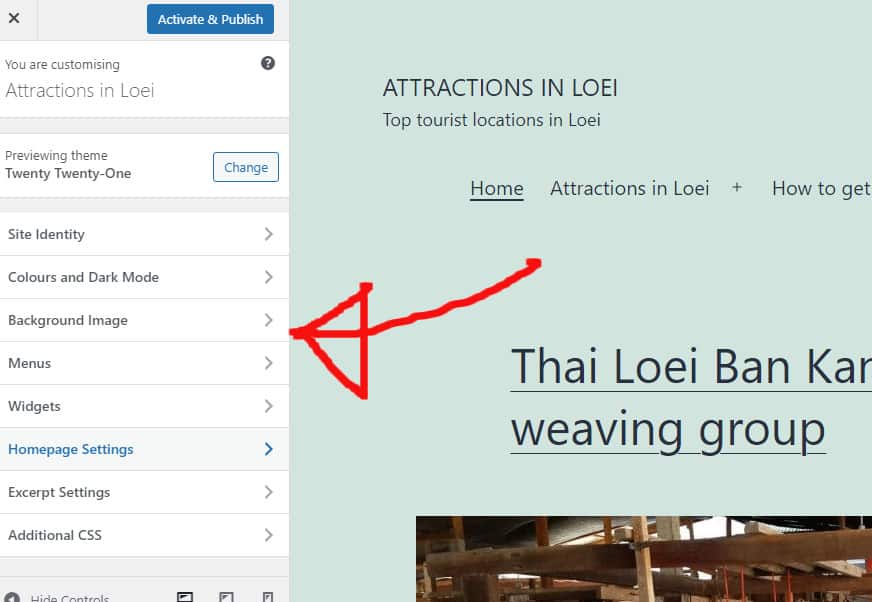
Vous pouvez être tranquille en sachant que tout votre contenu, y compris les médias, les pages, les publications et les commentaires, restera en sécurité après avoir changé de thème WordPress. Le contenu restera dans votre tableau de bord car vous n'en perdrez rien et vous n'aurez pas besoin de le déplacer.
Un thème WordPress est la conception visuelle de votre site Web qui représente et définit votre marque. Il est courant que les propriétaires de sites Web changent leur thème WordPress au moins une fois par an pour donner un nouveau look à leur site et ajouter de nouvelles fonctionnalités. Bien qu'il soit simple de changer de thème sans rien perdre, ce n'est pas une tâche simple. Avant d'apporter des modifications à votre thème WordPress, vérifiez le temps de chargement de votre site Web. C'est une bonne idée de revérifier votre page d'accueil et vos pages intérieures pour voir à quel point elles fonctionnent. Si vous souhaitez ajouter des extraits de code à votre site, nous vous recommandons de créer un plugin spécifique au site. Avant de déplacer votre site Web, faites une sauvegarde de tout.
Si vous n'en avez pas déjà un, c'est toujours une bonne idée de mettre votre site Web en mode maintenance. Le Landing Page Builder de Bootstrap est le meilleur outil pour créer des pages de destination sur WordPress. Les utilisateurs de WordPress peuvent créer facilement des mises en page personnalisées en utilisant cette fonctionnalité. Les petits sites Web personnels qui peuvent être hébergés sur des thèmes gratuits sont une bonne option, mais ils manquent de nombreuses fonctionnalités dont vous avez besoin. Le plugin SeedProd WordPress Builder est un puissant générateur de glisser-déposer qui peut être utilisé pour une variété de projets. Il vous permet de créer un thème WordPress entièrement personnalisé sans avoir à écrire de code ni à embaucher un développeur. Zapier, Google Analytics et les plugins WordPress populaires comme WPForms, MonsterInsights, All in One SEO et autres font partie des intégrations disponibles avec SeedProd.
Astra vous permet de transformer votre site Web en boutique en ligne en utilisant le plugin WooCommerce. StudioPress Genesis est un cadre de thème populaire pour WordPress. OceanWP est un thème WordPress qui peut être utilisé pour n'importe quoi, qu'il s'agisse d'un design réactif ou de tout autre chose. Il existe de nombreux modèles parmi lesquels choisir pour diverses entreprises, y compris un grand nombre de modèles de démonstration. De nombreuses sociétés d'hébergement offrent désormais la possibilité de cloner votre site Web dans un environnement de mise en scène spécial. La seule façon de tester les modifications est de les publier avant qu'elles ne soient publiées. C'est ainsi que vous créez un environnement de mise en scène pour votre nouveau thème.

Si vous n'avez pas de plan avancé, vous ne pourrez pas configurer de sites intermédiaires sur certains plans d'hébergement. Pour télécharger des fichiers sur WordPress, certains utilisateurs préfèrent utiliser le protocole de transfert de fichiers (FTP). D'autres préfèrent utiliser le site Web de leur fournisseur d'hébergement WordPress, où ils peuvent configurer des thèmes. Parce qu'il existe différentes interfaces pour différents hôtes, la documentation de votre hôte sera utile. Cet article explique comment utiliser Bluehost Cpanel pour mettre à jour votre WordPress. Lorsque vous utilisez SeedProd, vous pouvez afficher l'aperçu de votre page de destination en faisant passer le mode de maintenance du mode actif au mode inactif. MonsterInsights est un bon choix pour ajouter des codes de suivi Google Analytics à votre site Web.
Si vous utilisez à nouveau l'outil de test de vitesse de WordPress, essayez les mêmes pages. Lorsque vous remplacez votre thème WordPress, vous ne perdrez aucun contenu de site Web. Vous ne pourrez rien changer à la conception ou aux fonctionnalités de votre site Web si vous changez de thème. Vous devez supprimer tous les thèmes WordPress inutilisés que vous n'utilisez pas. Si vous avez besoin de rafraîchir vos plugins et thèmes sans vous ruiner, vous voudrez peut-être consulter le meilleur guide de plugins WordPress gratuit.
Que se passe-t-il si je change de thème WordPress ?
Par conséquent, la majorité des éléments normaux de votre site ne seront pas affectés par les changements de thèmes. Rien ne changera concernant vos publications et vos pages ; leur style sera différent de celui de votre nouveau site Web . Lorsque vous changez de thème, rien ne va mal avec vos publications ou vos pages.
Pouvez-vous basculer entre les thèmes WordPress ?
Vous pouvez le faire en allant dans Apparence. Le panneau d'administration WordPress contient des thèmes de la barre latérale gauche. Sur cette page, cliquez sur le bouton Activer pour modifier un thème WordPress, puis passez le curseur de votre souris dessus et sélectionnez le thème que vous souhaitez utiliser.
Comment supprimer tous les thèmes de WordPress
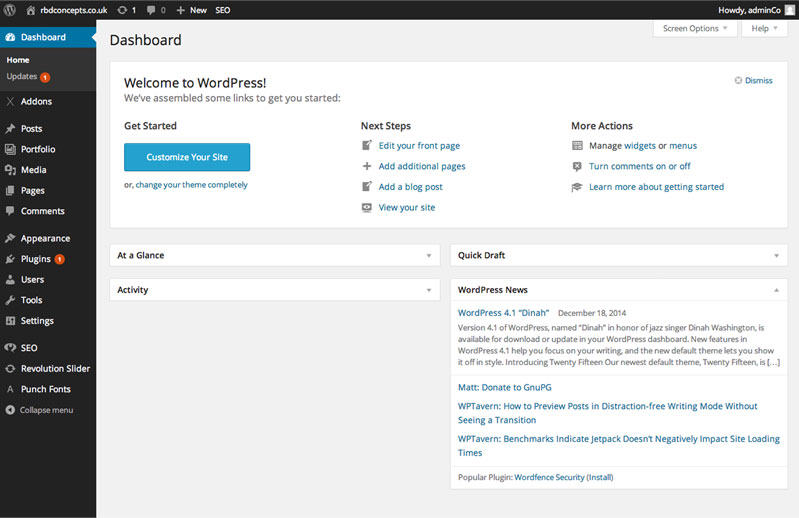
Pour supprimer tous les thèmes de WordPress, suivez ces étapes : 1. Connectez-vous à votre site WordPress en tant qu'administrateur. 2. Cliquez sur l'onglet Apparence dans le menu de gauche. 3. Cliquez sur le lien Thèmes. 4. Sur la page Thèmes, cliquez sur le thème actif puis cliquez sur le lien Supprimer. 5. Répétez les étapes 4 et 5 pour chaque thème que vous souhaitez supprimer. 6. Une fois que vous avez supprimé tous les thèmes que vous souhaitez supprimer, cliquez sur le lien Ajouter nouveau. 7. Sur la page Ajouter un nouveau, cliquez sur le lien Télécharger. 8. Cliquez sur le bouton Parcourir et accédez à l'emplacement du thème WordPress que vous souhaitez installer. 9. Sélectionnez le thème et cliquez sur le bouton Ouvrir. 10. Cliquez sur le bouton Installer maintenant. 11. Une fois le thème installé, cliquez sur le lien Activer.
Si vous utilisez un thème, vous disposerez de plus d'espace disque et votre fichier de sauvegarde sera plus volumineux. Selon Google, la plupart des sites Web perdent 50 % de leurs utilisateurs lors du chargement. Vous devez vous assurer que la vitesse de chargement de votre site est cohérente sur tous les appareils. L'outil Test My Site de Google vous permettra de tester les performances de votre site. En raison du nombre de plugins, le chargement d'une page peut prendre plus de temps. Il est généralement recommandé de conserver des plugins de moins de 5 afin de maintenir le bon fonctionnement de votre site. Testez la vitesse de votre site Web avec l'outil Google Test My Site.
Il est très efficace de charger votre site Web sur les appareils mobiles en 5 secondes. Il est essentiel d'avoir un site Web rapide pour que les téléspectateurs restent engagés et ne les perdent pas. Plus vous choisissez de mots clés à optimiser pour Google, plus le classement de votre première page est élevé. Si vous êtes sur la première page sous un mot-clé spécifique, votre site Web sera vu par plus de personnes. Quelques-uns des conseils que j'ai fournis vous aideront à augmenter votre classement Google pour un article que vous écrivez.
Comment supprimer des éléments du thème WordPress
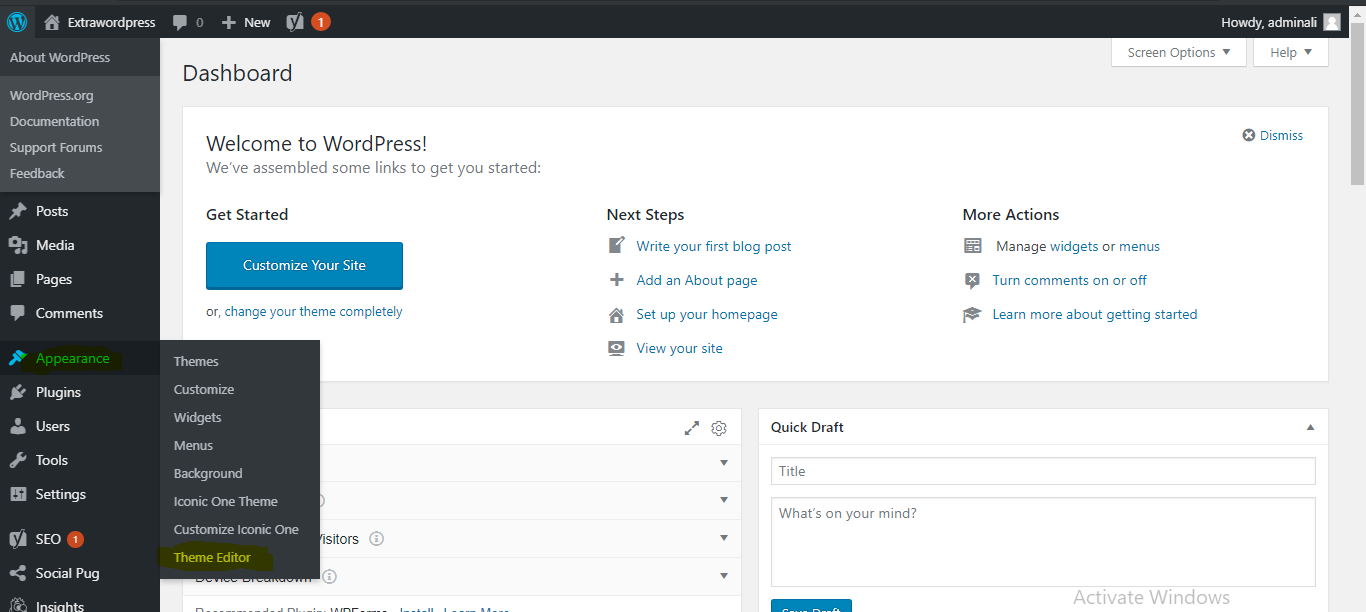
Si vous souhaitez supprimer un élément de votre thème WordPress, la première chose que vous devez faire est d'identifier l'élément que vous souhaitez supprimer. Cela peut être fait en regardant le code ou en utilisant un outil d'inspection comme Firebug. Une fois que vous avez identifié l'élément, vous devez trouver le fichier dans votre thème qui contient le code de cet élément. Pour la plupart des thèmes, ce sera un fichier appelé header.php, footer.php ou sidebar.php. Une fois que vous avez trouvé le fichier, vous pouvez supprimer le code de l'élément de ce fichier.
En utilisant ThemeSkills, vous pouvez facilement supprimer les éléments de votre interface d'administration WordPress. Si vous souhaitez supprimer facilement jusqu'à 9 éléments différents de votre image, je vous recommande d'utiliser un plugin. Cliquez simplement sur Enregistrer les modifications si vous souhaitez apporter des modifications à une boîte ou à un élément spécifique.
Comment supprimer des éléments d'un site Web
Il existe plusieurs méthodes pour supprimer un élément d'un site Web sans passer beaucoup de temps à apprendre son code. Vous pouvez supprimer un élément en cliquant dessus et en déplaçant votre souris dessus, ce qui est la manière la plus simple de le faire. Une fois l'élément découvert, faites un clic droit dessus et sélectionnez le supprimer. Si vous souhaitez supprimer l'élément directement de la page, appuyez sur la touche Suppr.
